Comprendre votre activité
Activity Dashboard présente un résumé de votre activité sur une période de temps qui peut être définie en utilisant des filtres en haut de la page.
-
Filtres
Lorsque vous appliquez le bouton
AND, vous pouvez combiner le(s) filtre(s) (deux tags ou canaux par exemple).Lorsque vous appliquez le bouton
NOT, vous pouvez exclure le(s) filtre(s). L'utilisation de plusieurs filtres et de l'opérateurNOTsera comme si vous utilisiez "exclure X OR Y".
-
Dates
Vous pouvez sélectionner des dates personnalisées ou certaines prédéfinies telles que la semaine dernière, le mois dernier, la semaine en cours, 365 jours...
-
Comparer avec une autre période
Evolution versus est une option située en haut à droite après les filtres qui vous permet de comparer deux périodes. Vous pouvez choisir de comparer sur la période précédente ou sur l'année précédente.
Mesurer votre activité en détail
Principaux KPIs
En fonction des filtres appliqués en haut de la page, vous pouvez voir :
le nombre de campagnes envoyées par semaine
le nombre total de messages envoyés
le nombre d'utilisateurs unique atteints
le nombre moyen de messages par clients
Indicateur comparatif
Un indicateur comparatif est affiché en dessous des quatre principaux KPIs avec des flèches rouges et vertes pointant vers le haut ou vers le bas (le vert étant une augmentation, le rouge une diminution et le noir = stable).
L'indicateur varie selon l'évolution versus appliqué.
Graphique Weekly/Monthly Activity
Vous pouvez voir les données de votre activité de façon hebdomadaire ou mensuelle en cliquant sur le bouton WEEKLY ou MONTHLY sur le graphique. Les barres bleues représentent le nombre de campagnes. Vous pouvez également comparer ces données dans le temps avec des courbes représentant le nombre de messages et d'utilisateurs.
Mesurer la répartition de votre pression marketing avec Pressure Graph
Le Pressure Graph vous permet de vérifier la répartition de la pression marketing exercée sur votre base actionnable.
Chaque barre représente le nombre de messages reçus et si vous survolez les barres, vous verrez le nombre et le pourcentage de contacts uniques atteints.

Mesurer la répartition de vos canaux avec Channel Activity
Le camembert Channel activity à gauche illustre la répartition des messages envoyés par canal, selon les filtres que vous avez définis.
La vue tableau, à droite donne le détail des KPIs par canal (campagnes, nombre total de messages envoyés, nombre moyen de messages/client...)

Analyser votre activité par tag
Comme pour vos canaux activés, les mêmes informations sont affichées pour les tags sélectionnés, vous permettant d'adapter votre stratégie en fonction de vos objectifs.
Les tags sont créés selon vos besoins et la collection de tags peut être enrichie au fil de l'eau (découvrez plus d'informations dans l'article dédié sur les tags).